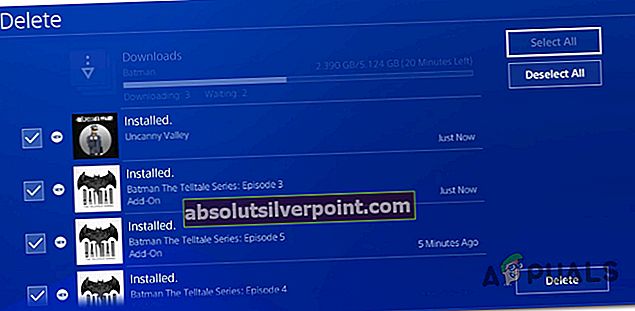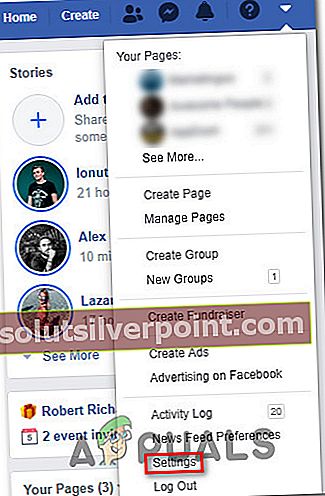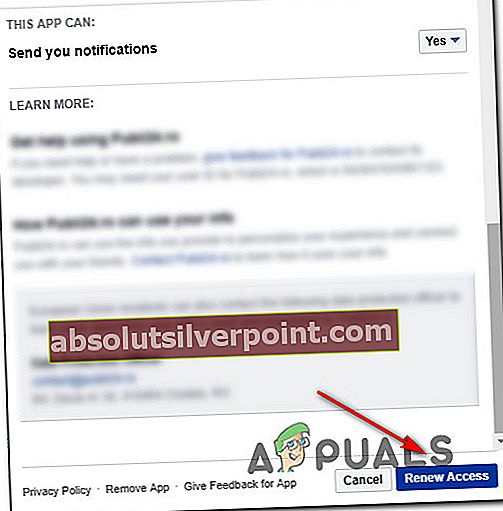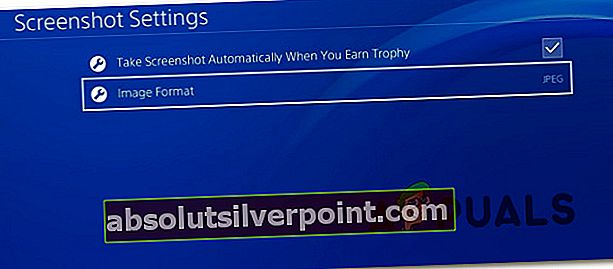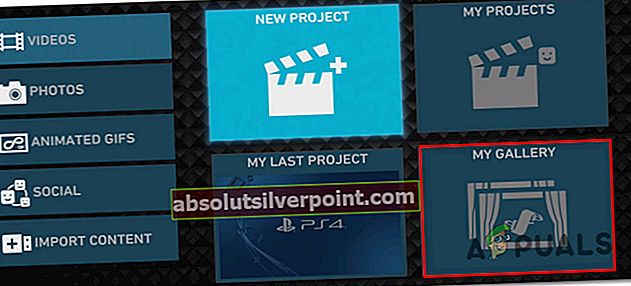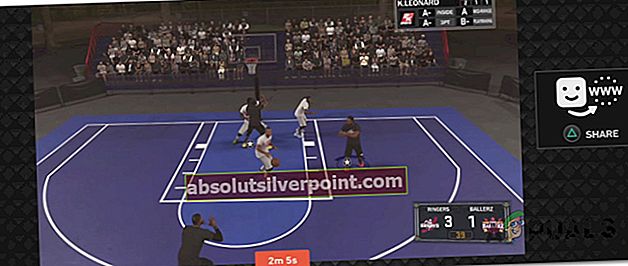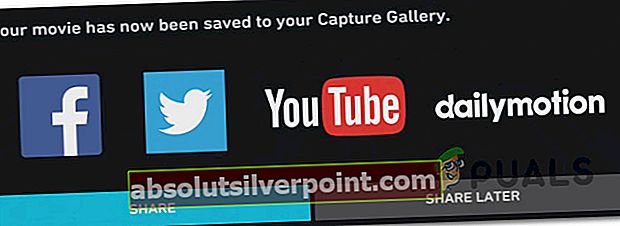Jotkut PS4-pelaajat ovat saaneetCE-42555-1-virhe”Yritettäessä ladata video tai kuvakaappaus Facebookiin PlayStation4: n Jaa-toiminnon kautta. Useimmissa käyttäjäraporteissa sanotaan, että latauspalkki latautuu kokonaan, mutta virhe tapahtuu lopulta käsittelyvaiheessa. Tarkistettaessa tapahtumalokia paljastettu virhe onCE-42555-1.

Mikä aiheuttaaCE-42555-1-virhe PS4: llä?
Tutkimme tätä ongelmaa tarkastelemalla erilaisia raportteja ja korjausstrategioita, joita käytettiin yleisesti ongelman korjaamiseen. Kuten käy ilmi, on useita eri syitä, miksi PS4 saattaa heittää tämän virhekoodin:
- Ilmoitus-välilehti on täynnä - Useat asianomaiset käyttäjät ovat pystyneet ratkaisemaan ongelman tyhjentämällä ilmoituspalkin. Se on spekuloinut, että tämä ongelma saattaa ilmetä, kun Navigointi-välilehti on täynnä kohteita.
- Häiriö Facebook-tili - Tämä ongelma saattaa ilmetä myös, jos PSN-tiliisi tällä hetkellä linkitetty Facebook-tili ei toimi oikein. Linkin poistaminen ja lisääminen uudelleen pitäisi ratkaista ongelma tässä tapauksessa.
- PSN-valtuutus on vanhentunut - PSN-valtuutus Facebookissa on vain rajoitetun ajan. Viimeisimpien Facebook-muutosten mukaan sinun on ehkä käytettävä Facebook-asetuksiasi työpöydältä ja uusittava käyttöoikeus PlayStation-sovellukseen ongelman ratkaisemiseksi.
- Käytetty kuvakaappausmuoto on PNG - Jos muutit kuvakaappausten oletusjakoasetukseksi PNG, kohtaat tämän ongelman kuvien kanssa, jotka ovat liian suuria ladattavaksi Facebookiin. Tässä tapauksessa kuvakaappauksen muodon muuttaminen takaisin JPEG-muotoon ratkaisee ongelman.
Jos etsit tällä hetkellä tapaa ohittaaCE-42555-1-virheja lataa PS4-pelikuvasi Facebookiin, tämä artikkeli antaa sinulle joitain vianmääritysideoita.
Tapa 1: Kaikkien ilmoitusten tyhjentäminen
Jotkut ongelmasta kärsivät käyttäjät ovat ilmoittaneet onnistuneensa ratkaisemaan ongelman puhdistettuaan ilmoitusjonon kokonaan. Tämän tekemisen ja PS4-konsolin uudelleenkäynnistyksen jälkeen jotkut käyttäjät ovat ilmoittaneet, että ongelmaa ei enää esiintynyt ja he pystyivät lataamaan videon Facebookiin normaalisti.
Tässä on pikaopas ilmoitusten tyhjentämisestä PS4-konsolilla:
- Siirry päähallintapaneelissa pelien yläpuolella olevaan valintanauhaan Ilmoitukset baari.
- Kun olet päässyt sinne, paina kolmiopainike kerran päästäksesi Poistaa -tilassa, valitse sitten kukin kohta ja paina X yksi jokaisen ilmoituksen ruutuun. Voit käyttää myös Valitse kaikki ominaisuus, jos sinulla on useita ilmoituksia kaikkien valitsemiseksi kerralla.
- Kun jokainen ilmoitus on valittu, valitse Poista-painike ja paina X -painiketta kerran.
- Vahvista seuraavassa kehotteessa tyhjentääksesi Ilmoitus baari kokonaan.
- Käynnistä PS4-konsoli uudelleen ja tarkista, onko ongelma ratkaistu.
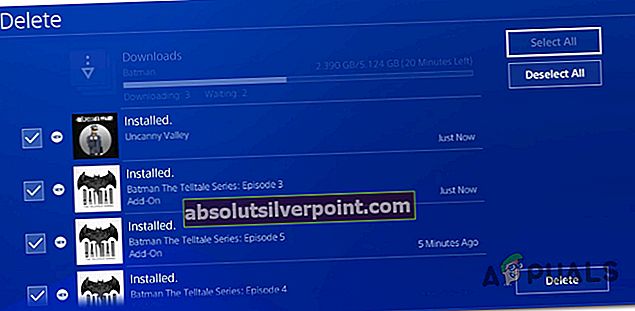
Tapa 2: Facebook-tilin tyhjentäminen tilinhallinnasta
Muut asianomaiset käyttäjät ovat ilmoittaneet, että ongelma on ratkaistu vasta, kun he ovat käyttäneet tilinhallinta-asetuksia ja poistaneet Facebook-tilin sieltä. Tehtyään tämän, käynnistämällä konsolin uudelleen ja lisäämällä Facebook-tilin uudelleen, latausprosessi onnistui loppuun ilmanCE-42555-1-virhe.
Tässä on pikaopas tämän tekemiseen:
- Päästä Kojelauta -valikossa, pääset yläreunassa olevaan nauhapalkkiin asetukset vaihtoehto ja napsauta sitten X päästäksesi valikkoon.
- Alkaen asetukset -valikosta PlayStation-verkko / tilin hallinta.
- Valitse sitten uudesta valikostaYhteys muihin palveluihin.
- Alkaen Yhteys muihin palveluihin valikossa Facebook ja paina X uudelleen.
- Kun olet saavuttanut Yhdistä tilisi Facebook-valikkoon, Valitse Kirjautua ulos -valikkoa ja paina X uudelleen.
- Valitse viimeisessä vahvistusviestissä Kirjautua ulos -painiketta ja paina X taas kerran.
- Käynnistä konsoli uudelleen ja palaa sitten PlayStation-verkko / tilin hallinta valikossa. Valitse sitten Yhteys muihin palveluihin, valita Facebook luettelosta ja lisää käyttäjätunnuksesi.

Katso, saiko tämä menetelmä antaa sinun ladata PS4-materiaalia Facebookiin kohtaamattaCE-42555-1-virhe. Jos kohtaat edelleen saman virheilmoituksen käsittelyvaiheen aikana, siirry seuraavaan alla olevaan menetelmään.
Tapa 3: PSN: n uudelleenvaltuuttaminen Facebookista
Jotkut ongelmasta kärsivät käyttäjät ovat ilmoittaneet, että ongelma on ratkaistu, kun he ovat käyttäneet Facebookin asetuksia ja valtuuttaneet PlayStation-sovelluksen uudelleen. Jos tämä erityinen skenaario on käytettävissä, ongelma ilmenee, koska valtuutus on vanhentunut, joten PlayStationilla ei ole enää tarvittavia käyttöoikeuksia julkaista suoraan Facebookissa, mikä lopulta laukaiseeCE-42555-1-virhe.
Jos tämä skenaario on käytettävissä, voit korjata tilanteen seuraavasti:
- Käy Facebookissa tietokoneella ja kirjaudu sisään tililläsi.
- Napsauta avattavaa valikkoa oikeassa yläkulmassa ja valitse asetukset luettelosta.
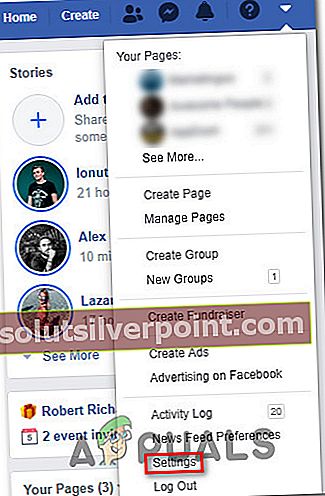
- Sisällä asetukset -näytössä siirry Sovellukset ja verkkosivusto välilehti.
- Siirry sitten oikeanpuoleiseen valikkoon, siirry kohtaan Vanhentunut välilehtiä ja katso jos löydät PlayStation-sovelluksen sieltä.
- Jos et, napsauta vain Uusi käyttöoikeus kehotteen alaosassa.
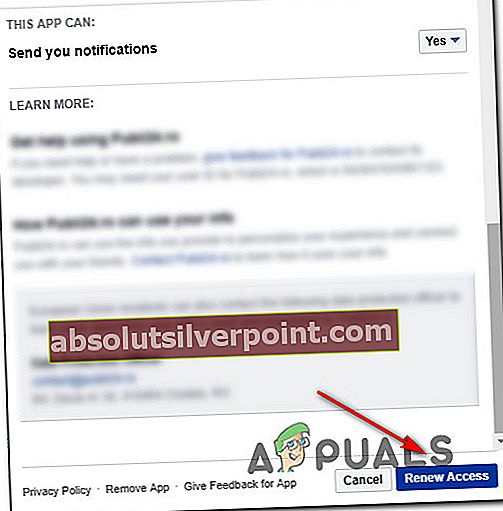
Kun olet valtuuttanut PSN: n uudelleen Facebook-tililläsi, palaa konsoliin ja tarkista, pystytkö lataamaan videokuvaa vastaanottamattaCE-42555-1-virhe.Jos näet edelleen samat ongelmat, siirry seuraavaan alla olevaan menetelmään.
Tapa 4: Näyttökuvan muodon muuttaminen JPEG-tiedostoiksi
Jotkut ongelmasta kärsivät käyttäjät ovat ilmoittaneet, että ongelmaa ei enää ilmennyt, kun he muuttivat jakamisasetukset takaisin JPEG-tiedostoiksi. Vuoden 2018 lopussa Sony julkaisi päivityksen, jonka oli tarkoitus parantaa jaettujen kuvakaappausten laatua antamalla käyttäjien vaihtaa muoto PNG-muotoon.
Mutta tämän mieltymyksen ongelma on se, että PNG-kuvakaappaukset ovat yleensä melko suuria ja Facebook ei ole suuri fani suurista PNG-tiedostoista. Useat käyttäjät, jotka ovat aiemmin kohdanneetCE-42555-1-virheovat ilmoittaneet, että ongelma on ratkaistu, kun he ovat säätäneet PS4: n jakamisasetuksia tallentamaan kuvakaappaukset JPEG-muodossa.
Tässä on pikaopas tämän tekemiseen:
- PS4: n päävalikosta ( Kojelauta), siirry asetukset (käyttämällä kohteiden yläpuolella olevaa valintanauhaa) ja paina X -painiketta.
- Sisällä asetukset -valikossa, vieritä alaspäin ja avaa Jakaminen ja lähettäminen valikossa.
- Alkaen Jakaminen ja lähettäminen valikossa Näyttökuvan asetukset.
- Sisällä Näyttökuvan asetukset,valita Kuvamuotoluettelosta ja muuta se muotoon JPEG.
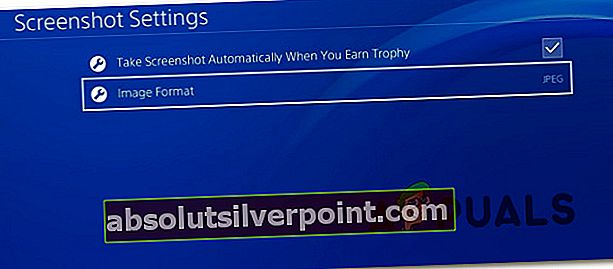
Kun olet tehnyt tämän muutoksen, yritä ladata JPEG-kuvakaappaus Facebookiin. Sinun ei pitäisi enää kohdata tätä ongelmaa.
Jos kohtaat edelleen ongelmaa, siirry seuraavaan alla olevaan tapaan.
Tapa 5: Tallennetun materiaalin tallentaminen ShareFactoryyn
Jos olet tullut niin pitkälle ilman tulosta, on yksi kiertotapa, jota monet ongelman kohteena olevat käyttäjät ovat käyttäneet onnistuneesti PS4-materiaalien lataamiseen Facebookiin. Mutta siihen liittyy joitain lisäaskeleita ...
ShareFactory on Playstation-apuohjelma, jonka avulla voit muokata videosisältöä suoraan konsolista.
Kuten käy ilmi, jos tallennat videon / kuvakaappauksen ShareFactoryyn ja yrität jakaa ne itse sovelluksesta, mahdollisuudet saadaCE-42555-1virheitä ei käytännössä ole.
Tässä on pikaopas jakamismedian tallentamiseen ShareFactory-palveluun:
- Ensinnäkin sinun on ladattava ShareFactory-sovellus PSN-kaupasta. Älä huoli, se on ilmainen.
- Avaa seuraavaksi ShareFactory, valitse Video / Valokuvat-välilehti (riippuen siitä, minkä tyyppistä materiaalia haluat jakaa) ja valitse Oma galleria.
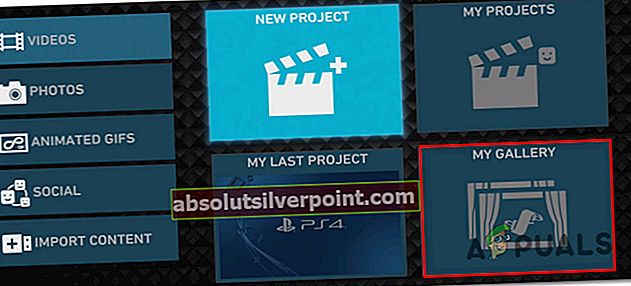
- Kun materiaali on ladattu, tuo esiin painamalla kolmionappia Jaa valikossa.
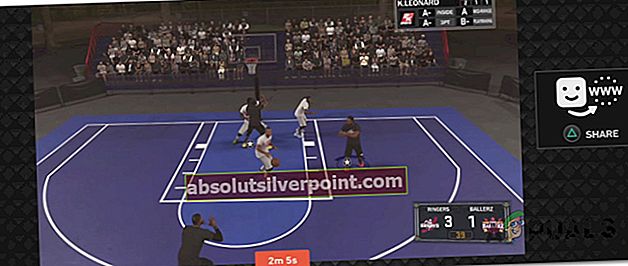
- Kun Jaa-valikko tulee näkyviin, valitse Facebook käytettävissä olevien alustojen luettelosta ja lataa sisältösi.
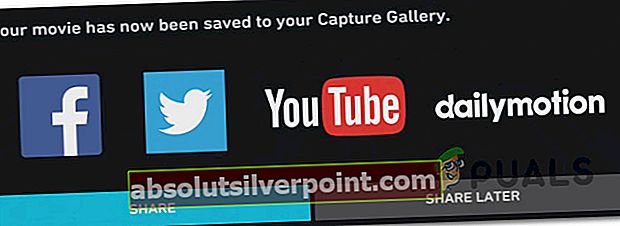
Sinun ei pitäisi enää kohdataVirhe-CE-42555-1jos teet sen tämän valikon sisällä.